Envoyer des e-mails hebdomadaires de prévision de projet, de ressource et de planning
Objectif
Envoyer des e-mails de planning aux parties prenantes du projet.
Éléments à prendre en compte
- Autorisations utilisateur requises :
- Autorisations « Admin » dans l'outil Planning du projet.
Remarque : pour afficher ou modifier les informations de la page Tableau des autorisations pour l'outil Planning, l'autorisation « Admin » dans l'outil Annuaire du projet est également requise.
- Autorisations « Admin » dans l'outil Planning du projet.
- Exigences :
- Pour envoyer un e-mail hebdomadaire, les paramètres de notification de planning doivent être activés dans l’outil Annuaire du projet, voir Configurer les e-mails de notification du planning.
- Information supplémentaire :
- Les e-mails ne seront PAS envoyés automatiquement s’il n’y a pas d’éléments ou de tâches à faire pendant la période donnée ou si les tâches sont terminées à 100 %. Cependant, les e-mails seront toujours envoyés si vous cliquez sur Envoyer maintenant .
Procédure
- Accédez à l'outil Planning du projet.
- Cliquez sur l'icône Configurer les paramètres
 .
. - Cliquez sur Distribution par e-mail.
- Choisissez parmi ces options :
- Pour envoyer le planning hebdomadaire du projet :
- Cliquez sur le bouton
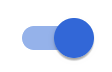 en position ACTIVÉ pour envoyer des e-mails hebdomadaires aux utilisateurs spécifiés affichant toutes les tâches à venir sur le planning du projet.
en position ACTIVÉ pour envoyer des e-mails hebdomadaires aux utilisateurs spécifiés affichant toutes les tâches à venir sur le planning du projet. - Définissez le moment où les e-mails seront envoyés et le nombre de semaines qui s’afficheront dans l’e-mail.
- Une fois ces informations définies, accédez à la page Autorisations utilisateur .
- Sélectionnez les utilisateurs qui recevront des e-mails dans la colonne Autorisations d’e-mail .
Remarque: si un e-mail de planning de projet hebdomadaire est envoyé via une distribution par e-mail et qu’un utilisateur a activé l’e-mail de planning hebdomadaire du projet, l’utilisateur recevra un e-mail du planning pour le nombre de semaines indiqué dans les paramètres de messagerie. - Cliquez sur Enregistrer.
- Si vous souhaitez envoyer immédiatement un planning de projet hebdomadaire, suivez les étapes ci-dessous.
- Revenez à la page Distribution d’e-mails.
- Cliquez sur Envoyer maintenant.
- Cliquez sur le bouton
- Pour envoyer le planning des ressources hebdomadaire :
- Cliquez sur le bouton
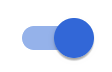 en position ACTIVÉ pour envoyer des e-mails hebdomadaires aux utilisateurs spécifiés affichant toutes les tâches à venir sur le planning du projet.
en position ACTIVÉ pour envoyer des e-mails hebdomadaires aux utilisateurs spécifiés affichant toutes les tâches à venir sur le planning du projet. - Définissez le moment où les e-mails seront envoyés et le nombre de semaines qui s’afficheront dans l’e-mail.
- Une fois ces informations définies, accédez à la page Autorisations utilisateur .
- Sélectionnez les utilisateurs qui recevront des e-mails dans la colonne Autorisations d’e-mail .
Remarque: si un e-mail de ressource est envoyé via une distribution par e-mail et qu’une ressource d’utilisateur est assignée à une activité de planning qui se situe dans cette période, l’e-mail de ressource sera envoyé à cet utilisateur individuel. - Cliquez sur Enregistrer.
- Si vous souhaitez envoyer immédiatement un planning des ressources hebdomadaire, procédez comme suit.
- Revenez à la page Distributiond’e-mails.
- Cliquez sur Envoyer maintenant.
- Cliquez sur le bouton
- Pour envoyer un e-mail de prévision hebdomadaire
- Cliquez sur le bouton
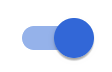 ACTIVÉ pour envoyer des e-mails hebdomadaires aux utilisateurs spécifiés affichant toutes les tâches à venir sur le planning de prévision.
ACTIVÉ pour envoyer des e-mails hebdomadaires aux utilisateurs spécifiés affichant toutes les tâches à venir sur le planning de prévision. - Définissez le moment où les e-mails seront envoyés.
- Une fois ces informations définies, accédez à la colonne Distribution par e-mail.
- Sélectionnez les utilisateurs qui recevront des e-mails dans la colonne Autorisations d’e-mail .
Remarque: si un e-mail de prévision est envoyé via une distribution par e-mail et qu’une ressource, une entreprise ou un individu d’un utilisateur est affecté à une activité de planning de prévisions dans la prévision la plus récente, l’e-mail de prévision sera envoyé à cet utilisateur individuel. - Cliquez sur Enregistrer.
- Si vous souhaitez envoyer un e-mail de prévision immédiatement, suivez les étapes ci-dessous.
- Revenez à la page Distribution d’e-mails.
- Cliquez sur Envoyer maintenant.
- Cliquez sur le bouton
- Pour envoyer le planning hebdomadaire du projet :
Voir aussi

